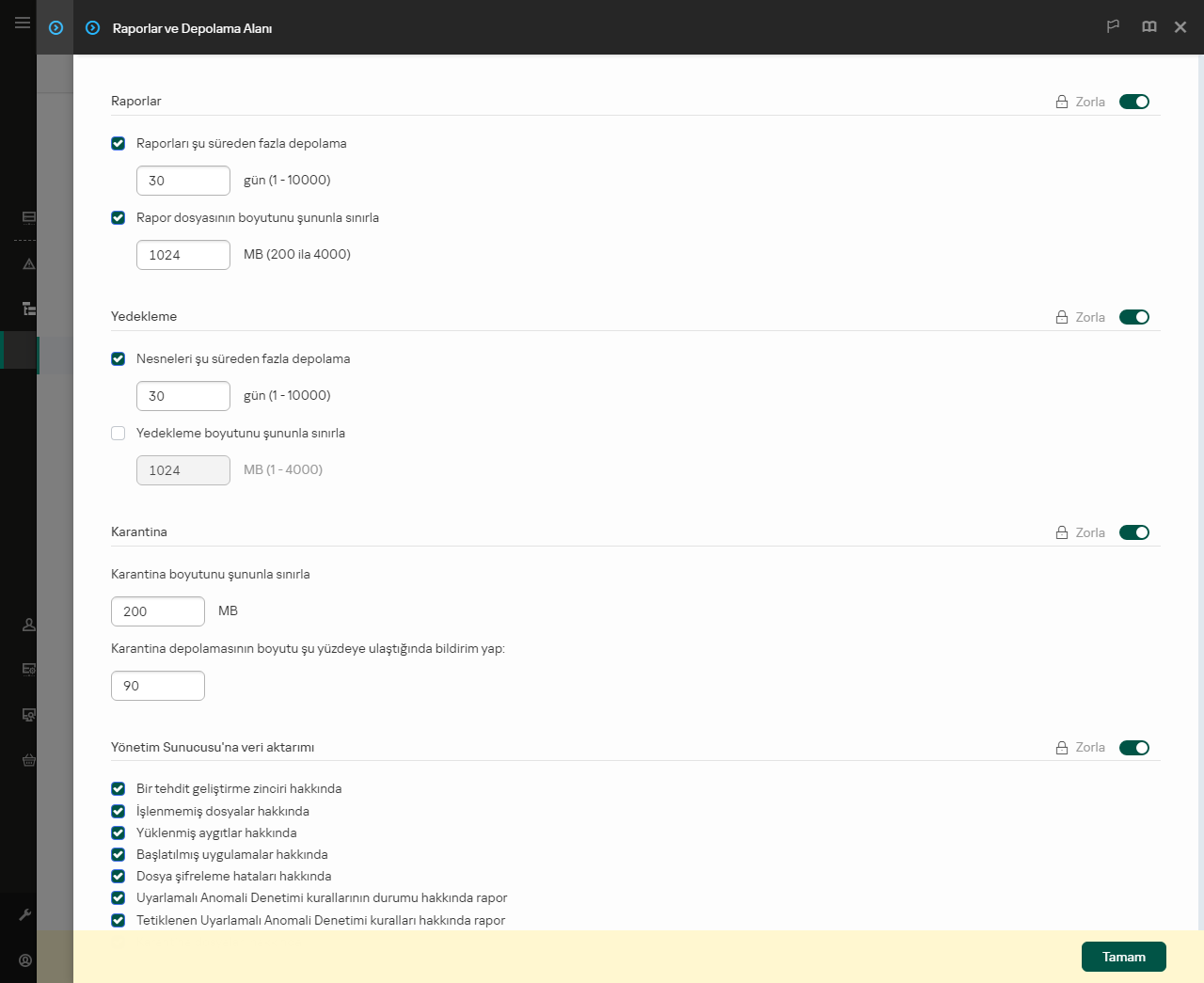Karantinaya alınan dosyalarla ilgili verileri Kaspersky Security Center'a gönderme
Web Console’da karantinaya alınan nesnelerle eylemler gerçekleştirmek için karantinaya alınan dosya verilerinin Yönetim Sunucusuna gönderilmesini etkinleştirmeniz gerekir. Örneğin, Web Console'da analiz için karantinadan bir dosya indirebilirsiniz. Karantinaya alınan dosya verilerinin gönderilmesi, tüm Kaspersky Sandbox ve Kaspersky Endpoint Detection and Response işlevlerinin çalışması için etkinleştirilmelidir.
Karantinaya alınan dosya verilerinin Web Console'a aktarılması nasıl etkinleştirilir
Sonuç olarak, bilgisayarınızda karantinaya alınan dosyaların bir listesini Kaspersky Security Center Konsolunda görüntüleyebilirsiniz. Karantinaya alınan nesneleri yönetmek (geri yükleme, silme, ekleme vb.) için Kaspersky Security Center Konsolunu kullanabilirsiniz. Karantina ile çalışmak hakkında daha ayrıntılı bilgi için Kaspersky Security Center Yardım içeriğine bakın.
Sayfanın başına git